
Absolut orice software primește în cele din urmă actualizări, care trebuie instalate. La prima vedere, nimic nu se schimbă după actualizarea programului, dar fiecare actualizare introduce modificări semnificative: închiderea găurilor, optimizarea, adăugarea îmbunătățirilor aparent invizibile pentru ochi. Astăzi, vom analiza modul în care puteți actualiza iTunes.
iTunes este o combinație media populară care este implementată pentru a stoca o bibliotecă, a face achiziții și a gestiona dispozitive mobile Apple. Având în vedere numărul de responsabilități atribuite programului, sunt emise periodic actualizări pentru acesta, care se recomandă a fi instalate.
Cum pot actualiza iTunes pe un computer?
1. Porniți iTunes. În partea de sus a ferestrei programului, faceți clic pe fila "Ajutor" și deschideți secțiunea "Actualizări".
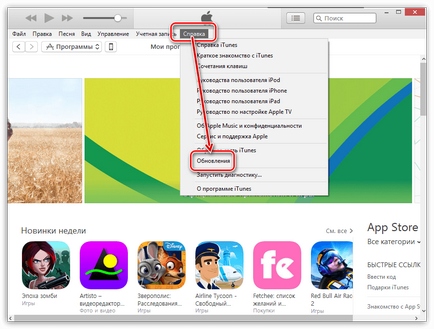
2. Sistemul va căuta actualizări pentru iTunes. Dacă sunt detectate actualizări, vi se va solicita să le instalați. Dacă programul nu trebuie să fie actualizat, veți vedea pe ecran următoarea fereastră:
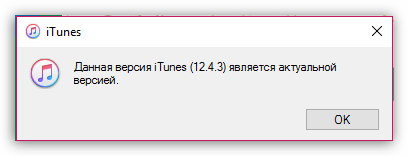
Pentru ca dvs. să nu trebuie să verificați singur programul pentru actualizări, puteți automatiza acest proces. Pentru aceasta, faceți clic în partea de sus a ferestrei din fila "Editați" și deschideți secțiunea "Setări".
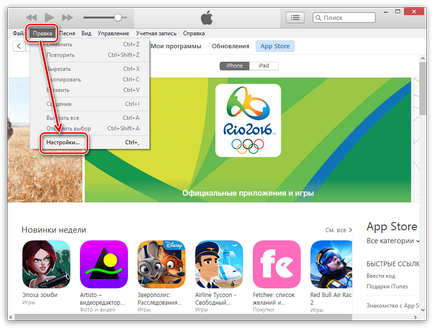
În fereastra care se deschide, accesați fila "Suplimente". Aici, în zona inferioară a ferestrei, bifați caseta de selectare "Verificați automat actualizările software". apoi salvați modificările.
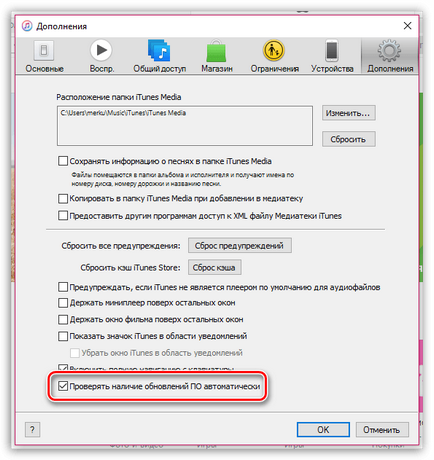
De acum înainte, dacă există actualizări noi pentru iTunes, pe ecran va apărea automat o fereastră care vă solicită să instalați actualizări.
Suntem bucuroși că am reușit să vă ajutăm în rezolvarea problemei.
La rândul tău, și tu ne poți ajuta. chiar ușor.
Articole similare
-
Cum se restabilește informațiile necesare pe computerul dvs.
-
Royal Quest sistem de meserii și pvp actualizat pentru toate știrile jocului
Trimiteți-le prietenilor: